Új interfész és kilátási lehetőségek 2018
A nézet tetején található fő és szövegfüggő fülek használhatók parancscsoportok kiválasztására. Az Otthoni lap (2a. Ábra) parancsokat tartalmaz az Outlook elemek létrehozásához és működtetéséhez, például üzenetekhez, naptárelemekhez és névjegyekhez. A Küldés és Fogadás lapon (2b. Ábra) az új Outlook elemek ellenőrzésére vonatkozó parancsokat használhatja a kiszolgálón, vagy küldhet elemeket, beleértve a kiválasztott ügyfeleket is. A Mappa fül (2c. Ábra) tartalmaz parancsokat mappák létrehozására, konfigurálására, mozgatására vagy megosztására. A Nézet fülön (2d ábra) módosíthatja és testreszabhatja a mappák megjelenítésének nézetét, valamint az üzeneteket a Beszélgetések formájában.
2. ábra Lapok: a) Otthon, b) Küldés és fogadás, c) Mappa, d) Nézet
Az üzenetek listája beszélgetés formájában történik
Csoport "Gyors cselekvés"

3. ábra: Gyors cselekvések kezelése
Gyors alapértelmezett műveletek
Saját gyors műveletet hozhat létre bármely parancssorozat végrehajtásához, hozzárendelve egy nevet és egy ikont hozzá.
A meglévő gyors műveletek konfigurálásához vagy módosításához kövesse az alábbi lépéseket:
- A Kezdőlap lapon található e-mail programban a Gyors műveletek csoportban kattintson a Speciális nyíl gombra. amely a Gyors műveletek mező mellett található. majd kattintson a Gyors műveletek kezelése (3.
- A Gyors művelet mezőben válassza ki a módosítani kívánt műveletet, majd kattintson a Szerkesztés gombra.
- Az Operations csoportban módosíthatja vagy hozzáadhatja a gyors művelet során végrehajtani kívánt műveleteket.
- Ha szükséges, a Billentyűparancs mezőben adja meg a gyors művelethez hozzárendelni kívánt parancsikont.
- Ha módosítani szeretné a gyors cselekvési ikont, kattintson a Név mező melletti ikonra. válassza ki a kívánt ikont, majd kattintson az OK gombra.
Gyors cselekvés létrehozása
- A levelezőprogramban, a Gyors műveletek gyűjtemény Gyors műveletek csoportjában a Kezdőlap lapon kattintson a gyors, új műveletre.
- Válasszon ki egy művelet típust a listából vagy kattintson a Felhasználó gombra.
- A Név mezőbe írja be az új gyors művelet nevét.
- Kattintson a Név mező melletti mezőre, válassza ki az ikont, jelölje ki az ikont, majd kattintson az OK gombra.
- Az Operations csoportban válassza ki a gyors művelet során végrehajtani kívánt műveletet. Kattintson a Művelet hozzáadása gombra. további műveletek hozzáadásához.
- Egy parancsikon létrehozásához adja meg a kívánt kombinációt a Billentyűparancs mezőben.
Az új gyors műveletek a galéria elején jelennek meg a Gyors műveletek csoport Kezdőlap lapján. Annak ellenére, hogy a megváltozott gyors cselekvések a korábbi helyeken a galériában vannak, sorrendjük megváltoztatható a Gyors műveletek kezelése ablakban (6.
Értekezlet szervezése e-mail üzenet segítségével.
Néha jobb, ha egy megbeszélést használnak a beszélgetés helyett üzenetek cseréjére. Egy lépésben létrehozhat találkozó meghívót. A beszélgetésben részt vevő összes ember találkozásának megszervezéséhez a Kezdőlap lapon a Válasz csoportban kattintson a Találkozóra (2a. Ábra).
Hatékonyabb munka e-mailen keresztül
4. ábra. Munka a naptárral
A naptár egyéb hasznos jellemzői: A találkozási kérelem elfogadásának azonnali ellenőrzése és a megbeszélés időpontjának gyorsított keresése.
Az ülés meghívásának elfogadásának lehetősége azonnali ellenőrzése
Gyorsított keresés a megfelelő találkozási időre
Az "Ütemezés" nézet lehetővé teszi, hogy a találkozókat nem találgatás alapján ütemezheti. A felhasználó megtekintheti munkatársainak ütemtervét a következő találkozó szervezésének megkezdése előtt.
5. ábra A kapcsolatok kezelése
- Kombinálja az ügyféladatokat. Az SQL Server adatbázis stabilitását és nagy teljesítményét tárolva tárolja az összes információt, amely kapcsolatokat, például e-mail üzeneteket, találkozókat és dokumentumokat tartalmaz. Az információhoz való hozzáférés az Outlook ismerős felhasználói felületével érhető el, így a szükséges képzés minimális lesz. Hozzon létre egyéni lapokat és alkalmazzon szűrőket, hogy pontosan megtekinthesse a szükséges névjegyeket.
- Az e-mail üzenetek nyomon követése és nyomon követése. Automatikusan összekapcsolja az egyes ügyfelektől kapott vagy elküldött üzeneteket.
- Ügyféladatokkal való munkát kollégákkal. Hozzon létre általános információkat a kapcsolattartókról és az értékesítésről azokkal a munkacsoportokkal, akiknek szüksége van rá. Beszélgetés egy potenciális ügyféllel, az értékesítési munkatársak minden szükséges információval rendelkeznek ahhoz, hogy megállapodásra jussanak.
- Az üzleti kapcsolatok szinkronizálása az Outlook kapcsolatokkal. SharePoint vagy Windows Live. Tekintse meg és módosítsa az üzleti névjegyeket bárhonnan, ahová elérheti az Outlook névjegyeit. Az üzleti kapcsolatok és az Outlook névjegyek közötti kétirányú szinkronizálás lehetővé teszi, hogy mindkét példány mindig naprakész legyen.
- Maradjon kapcsolatban, még a munkahelyen is. Míg az úton dolgozik, offline lehet egy laptopon, majd (a visszatérés után) szinkronizálja az adatokat (6.
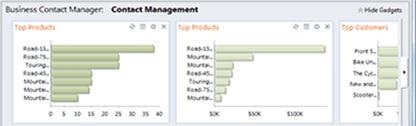
6. ábra Szinkronizálás